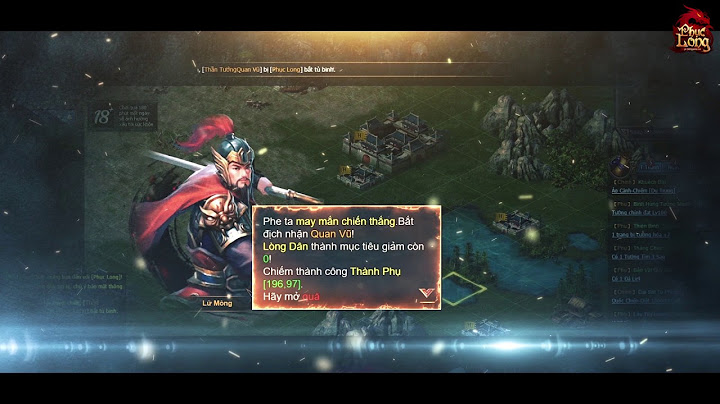– Khai báo tài khoản chi phí (Đối với thông tư 200 thì tk chi phí tập hợp giá thành sẽ gồm những tài khoản 621,622,627,…). \=>Vào phân hệ Giá thành=> 01. Giá thành định mức 1 => 1.Khai báo=> 9. Khai báo tài khoản chi phí rồi tiến hành khai báo như sau:  – Khai báo định mức NVL cho từng thành phẩm \=>Vào lại phân hệ giá thành=>1.Khai báo =>7. Khai báo nhanh định mức NVL, xong vào bảng định mức để kiểm tra lại.  – Khai báo định mức nhân công (nếu có).    Bước 2 : Xử lý – Nhập kho thành phẩm tự động (Hoặc làm PNKTP riêng) : Vào menu xử lý chọn 01. Nhập kho thành phẩm tự động.      Bước 2 : Xem các báo cáo giá thành – Bạn vào menu giá thành chọn mục 04. Kết quả, trong này có các bảng tính giá thành sau khi xử lý, bảng phân bổ chi phí chung, xem chi tiết tổng hợp 1 thành phẩm…… Ở bảng kết quả tính giá thành, phần mềm sẽ cung cấp chi tiết giá thành 1 thành phẩm gồm những nguyên liệu nào, chi phí nhân công và SXC được phân bổ trong kỳ là bao nhiêu. Bài viết này sẽ hướng dẫn các bạn tính giá thành cho công trình xây dựng theo Thông tư 200 trên phần mềm kế toán Smart Pro. Các bước mà chúng ta sẽ triển khai bao gồm: Khai số dư đầu kỳ, Nhập phát sinh và Tính giá thành. KHAI BÁO SỐ DƯ ĐẦU KỲ– Các số dư tài khoản công nợ, hàng hóa, nguyên vật liệu bạn khai tương tự như với các loại hình doanh nghiệp khác. Riêng đối với số dư 154 đầu kỳ (NVL,NC,MTC,SXC) chi tiết theo từng công trình, bạn khai báo như sau: + Bạn vào Menu chính chọn mục 08. Công Trình \=> 01. Khai báo cho công trình \=> 06. Danh mục công trình (hoặc nhấn CTRL + N tại mục 06. Danh mục công trình để thêm mới). + Trong bảng này bạn khai báo mã công trình, tên công trình, số hợp đồng, giá trị hợp đồng, chi phí dỡ dang đầu kỳ (nếu có).  + Bạn vào Menu chính chọn mục 08. Công Trình \=> 01. Khai báo cho công trình \=> 02. Khai báo tài khoản doanh thu và chi phí (đối với TT200 tài khoản chi phí sẽ bao gồm tài khoản 621, 622, 623, 627). Khi khai báo bạn chú ý khai báo đầy đủ cấp chi tiết, ví dụ như 6271, 6272,….   NHẬP PHÁT SINH CHO CÔNG TRÌNH– Trước khi nhập liệu, bạn vào mục C.Công cụ tiện ích => 08. Thêm cột vào CSDL từ DSC để thêm ô MA_CT (mã công trình) trên màn hình nhập liệu. – Bạn tạo PNKT trong 2. Hệ thống danh mục => 02. Danh mục các loại chứng từ, để Phần mềm tự động xuất kho (nếu biết chứng từ PNK đầu vào đó xuất cho cụ thể công trình nào). Sử dụng PNKT sẽ giúp hạn chế việc xuất NVL trong kỳ bằng tay. – Đối với chi phí chung chưa phân bổ trong kỳ thì ô mã công trình bạn để trống.  TÍNH GIÁ THÀNH CÔNG TRÌNHBước 1: Xuất kho NVL tự động nếu có sử dụng PNKTTrong trường hợp tự xuất kho tay thì dùng chứng từ PXKNL để xuất vật tư cho các công trình. Bước 2: Phân bổ chi phí chung (chi phí chưa gắn mã công trình).  + Tiếp đó bạn có thể kiểm tra ở tab Danh sách chi phí chung, Danh sách công trình. Bạn có thể chọn chi phí chung muốn phân bổ hoặc công trình muốn phân bổ, hoặc điều chỉnh lại tỷ lệ phân bổ. + Sau đó bạn quay lại tab Xử lý bấm Phân bổ tự động thì phần mềm sẽ tự động phân bổ cho bạn. + Sau khi phân bổ xong bạn vào mục 01. Khai báo công trình => 05. Xem bảng phân bổ chi phí. Trong bảng này bạn xem chi phí được phân bổ như thế nào nhé. Bước 3: Kết chuyển chi phí 621, 622, 623, 627 về TK 154 chi tiết theo từng công trình. + Bạn vào 03. Xử lý giá thành công trình => chọn mục 02. Kết chuyển chi phí 621, 622, 623, 627 sang 154.  Bước 4: Xử lý giá thành công trình. + Bạn chọn mục 07. Xử lý giá thành Công Trình để tính giá thành cho công trình.  KẾT CHUYỂN GIÁ VỐN CÔNG TRÌNHPhần mềm Smart Pro hỗ trợ 2 cách kết chuyển giá vốn công trình: – Kết chuyển giá vốn – Nhiều Công Trình: Cách kết chuyển giá vốn công trình này áp dụng trong trường hợp công trình hoàn thành và kết chuyển 1 lần vào giá vốn. Với cách này bạn có thế kết chuyển giá vốn nhiều công trình cùng 1 lúc. Để kết chuyển theo cách này thì sau khi công trình hoàn thành bạn vào Danh mục công trình điền ngày kết chuyển vào công trình muốn kết chuyển giá vốn.    IN BÁO CÁO CÔNG TRÌNH– Sau khi xử lý giá thành công trình xong bạn có thể vào xem và in các báo cáo công trình. – Phần mềm Smart Pro hỗ trợ nhiều mẫu báo cáo cho công trình, bạn có thể lựa chọn những mẫu phù hợp với đơn vị mình. – Để in báo cáo công trình bạn vào Menu chính chọn Công trình => 02. In báo cáo công trình.  GIẢM CHI PHÍ CÔNG TRÌNH – Khi xuất kho nguyên vật liệu cho công trình và đã tính giá thành công trình xong, trường hợp nguyên liệu không sử dụng hết mà nhập lại kho từ công trình thì ban vào mục Công trình=> tab 3. Xử lý giá thành => 16. Giảm chi phí trên 154. – Sau đó bạn xử lý lại giá thành công trình thì phần mềm sẽ tự động trừ chi phí nguyên vật liệu cho công trình tương ứng. Các bạn có thể tham khảo video chi tiết quy trình tính giá thành công trình bằng cách truy cập đường link đính kèm bên dưới (Chi tiết phân hệ: 8. ) Ngoài ra, để hiểu rõ hơn cách tính giá thành công trình xây dựng theo Thông tư 133 trên Phần mềm Kế toán Smart Pro các bạn có thể truy cập vào link bên dưới |